制作photoshop透明水杯的方法
Photoshop水晶玻璃之制作牛奶玻璃杯效果

Photoshop水晶玻璃之制作牛奶玻璃杯效果时间:2009-03-04 | 来源:ps教程 | 编辑: | 点击: 6615次
效果:
1. 新建一张20×30,分辨率为72的空白页,并且渐变填充。
2. 然后用路径工具勾出杯子的形状,并且用描边工具描边(3象素的边)。
3. 用路径工具勾出杯子口,描完边后(3象素的边),用减淡和加深工具调到如图所示:
4. 用椭圆工具画出牛奶的上表面,再用减淡和加深工具调到如图所示(注意:杯子的每一部分均要新建图层):
5. 用椭圆工具画出杯口,填充后再用橡皮工具调到如图所示:
6. 用多边形选择工具画出杯子边缘的反光和牛奶的暗部,透明度和模糊度调到如图所示:
7. 用路径工具将杯底选出并上色(注意服从主色调),如图所示:
8. 加强杯底的对比,如图所示:
9. 将杯体的路径转换成选区,并且在其边缘用喷枪工具上色(注意高光部分现在也是虚的),如图所示:
10. 加上阴影,也是先用椭圆工具填充,再用橡皮、涂抹、减淡加深工具修改,如图所示:
11. 将
13. 再
15. 把
17. 再。
PS教程:如何快速扣出透明玻璃杯子

PS教程:如何快速扣出透明玻璃杯子
来源网络作者:佚名
抠图一般的PS学习者都会,但是抠出扣出透明玻璃杯子就有点难度了!
怎么样可以让抠出来的玻璃杯子,看都后面的物品呢?
今天我来给大家讲解一下,具体是使用通道和降低杯子的透明度。
效果对比图
第一步:使用钢笔工具将被子的轮廓勾出来,转换为选区,如下图所示
第二步:执行CTRL+J复制出来,得到图层1,新建图层2向下移动一层,填充黑色,如下图所示
第三步:打开通道面板,复制红色通道,执行图像调整亮度/对比图,如下图
第四步:按住CTRL+红色通道缩略图,羽化2像素,回到图层面板,添加矢量蒙版,如下图
第五步:然后将杯子拖拽到准备好的背景图层里,CTRL+J复制一个将蒙版删掉,如下图所示
第六步:载入图层1的蒙版选区,羽化2像素,选择图层1副本删除,然后将图层模式改为滤色,如下图所示
第七步:执行CTRL+J复制图层1副本,将图层1的不透明度降低,如下效果
此时此刻杯子的效果就出来喽!。
制作透明玻璃效果的Photoshop技巧

制作透明玻璃效果的Photoshop技巧在图像处理软件中,透明玻璃效果常常被用于设计logo、海报、广告等各种设计作品中,赋予作品更加现代感和渐变效果。
在Photoshop软件中,我们可以通过一些简单的技巧来制作透明玻璃效果。
下面就让我们一起来探索一下。
步骤1:准备工作首先,打开Photoshop软件并导入需要制作透明玻璃效果的图片。
可以选择一张适合的图像,比如瓶子、花瓶、玻璃杯等,这些图像更容易呈现出玻璃的效果。
如果需要更具挑战性,可以尝试使用其他图像,只要适用于所选择的设计。
步骤2:创建玻璃区域选择Pen Tool(钢笔工具)并在图像中创建一条路径,用于定义透明玻璃的形状。
可以根据个人喜好选择形状,比如椭圆形、圆形、正方形等,只要符合所需玻璃效果的形状即可。
如果需要更自由的形状,可以使用Path Selection Tool(路径选择工具)对路径进行调整。
步骤3:填充颜色在形状选中状态下,选择编辑菜单中的Define Pattern(定义图案),将此形状定义为一种图案,以便后续使用。
在图案填充选项中,选择刚才定义的图案,并将其填充到形状内部。
可以通过调整透明度和图案的颜色来获得所需的透明玻璃效果。
步骤4:高光和阴影效果接下来,创建一个新的图层,并选择Brush Tool(画笔工具)。
在图层上,使用白色和黑色两种颜色,分别添加高光和阴影效果。
通过使用不透明度选项来调整画笔的透明度,使得高光和阴影呈现出逼真的效果。
可以使用不同大小和形状的画笔来创建各种透明玻璃效果。
步骤5:添加细节通过使用Dodge Tool(加深工具)和Burn Tool(晕染工具)来添加细节。
在透明玻璃的表面,使用Dodge Tool添加高光细节,在边缘和底部使用Burn Tool添加阴影细节。
通过调整工具的亮度和曝光度来获得逼真的效果。
步骤6:模糊效果为了增加真实感,可以在透明玻璃图层上应用模糊效果。
选择适合的模糊工具,比如Gaussian Blur(高斯模糊)或Motion Blur(运动模糊),将模糊效果应用在图层上。
使用photoshop制作杯子中液体流出效果

使⽤photoshop制作杯⼦中液体流出效果 这是⼀张打翻杯⼦的图⽚,可以在这⾥下载
现在想要加⼊⽔,打造⼀种⽔流出的效果。
图像来源 stock.xchnge
步骤1:⽤画笔⼯具画出形状
创建新图层,⽤画笔⼯具画出液体基本形状。
需要圆润⼀点,画点时间去修饰吧。
使⽤硬边缘笔刷,在杯⼦中和杯⼝附近画出液体形状,颜⾊#848484
步骤2:使⽤减淡⼯具
减淡⼯具可以减淡图像⾊彩,可以⽤作为形状的⾼光
减淡⼯具设置:
⼤⼩:45px
范围: 阴影
曝光度: 20%.
此步结果
步骤3:使⽤加深⼯具
加深⼯具可以加深⾊彩,可以给形状加⼊阴影。
设置参数如下: ⼤⼩: 35px
范围 : 阴影
曝光度 15%
结果:
步骤4:使⽤塑料包装滤镜
现在开始打造液体效果,使⽤滤镜库>艺术效果>塑料包装: ⾼光强度: 13
细节: 15
平滑度: 14
参数可⾃⾏调节
结果
步骤5:使⽤强光模式
可以再进⾏⼀点阴影和⾼光的调整。
液体图层,混合模式从正常变为⾼光。
移除了灰⾊,仅剩下阴影和⾼光:
步骤7:斜⾯和浮雕
进⼊混合模式,加⼊斜⾯和浮雕效果让液体更逼真⼀点。
参数: 样式:内斜⾯
⽅法:平滑
⾼光模式:滤⾊
阴影模式:正⽚叠底
数值参考下图
如果想要调节液体颜⾊,图像>调整>⾊彩平衡,满意为⽌。
教你用PS抠出透明的玻璃杯
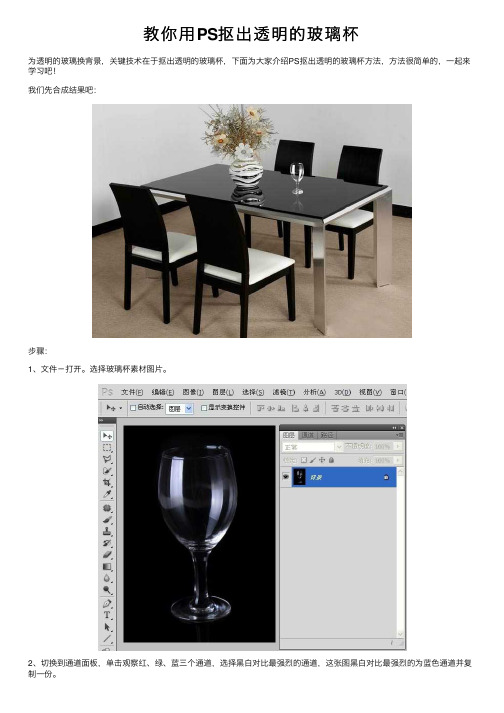
教你⽤PS抠出透明的玻璃杯
为透明的玻璃换背景,关键技术在于抠出透明的玻璃杯,下⾯为⼤家介绍PS抠出透明的玻璃杯⽅法,⽅法很简单的,⼀起来学习吧!
我们先合成结果吧:
步骤:
1、⽂件-打开。
选择玻璃杯素材图⽚。
2、切换到通道⾯板,单击观察红、绿、蓝三个通道,选择⿊⽩对⽐最强烈的通道,这张图⿊⽩对⽐最强烈的为蓝⾊通道并复制⼀份。
3、复制蓝⾊通道,Ctrl+L,如图参数调整蓝⾊通道的⾊价。
4、Ctrl+单击复制的“蓝 副本”通道,载⼊透明的玻璃部分选区。
5、回到图层⾯板。
新建⼀图层并命名为“透明杯”,编辑-填充,填充⽩⾊。
取消选择。
6、打开餐桌场景素材图⽚,⽤移动⼯具将“透明杯”图层拖移到刚打开的图⽚上。
7、选中“透明杯”图层,Ctrl+T,缩⼩玻璃杯,并移动到适合的位置。
按回车键确认变换。
8、连续按两次Ctrl+J,复制两次“透明杯”图层(⽬的在于强化玻璃杯),连续按两次Ctrl+E,合并图层。
9、最后,做杯⼦的倒影。
Ctrl+J复制“透明杯”图层,重命名为“倒影”,并Ctrl+{,下移⼀层,图层透明度设为40%,建⽴图层蒙版,⽤⿊⽩渐变⼯具,从下⽽上拉,倒影即成。
以上就是⽤PS抠出透明的玻璃杯介绍,操作很简单的,⼤家学会了吗?希望这篇⽂章能对⼤家有所帮助!
相关阅读:。
在Adobe Photoshop软件中制作玻璃杯效果的方法
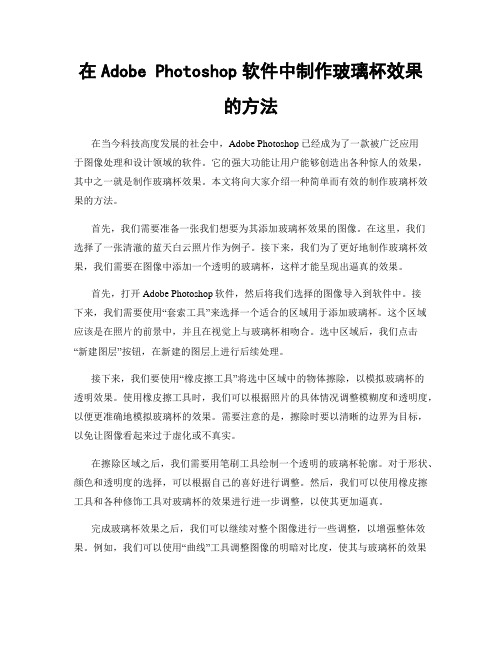
在Adobe Photoshop软件中制作玻璃杯效果的方法在当今科技高度发展的社会中,Adobe Photoshop已经成为了一款被广泛应用于图像处理和设计领域的软件。
它的强大功能让用户能够创造出各种惊人的效果,其中之一就是制作玻璃杯效果。
本文将向大家介绍一种简单而有效的制作玻璃杯效果的方法。
首先,我们需要准备一张我们想要为其添加玻璃杯效果的图像。
在这里,我们选择了一张清澈的蓝天白云照片作为例子。
接下来,我们为了更好地制作玻璃杯效果,我们需要在图像中添加一个透明的玻璃杯,这样才能呈现出逼真的效果。
首先,打开Adobe Photoshop软件,然后将我们选择的图像导入到软件中。
接下来,我们需要使用“套索工具”来选择一个适合的区域用于添加玻璃杯。
这个区域应该是在照片的前景中,并且在视觉上与玻璃杯相吻合。
选中区域后,我们点击“新建图层”按钮,在新建的图层上进行后续处理。
接下来,我们要使用“橡皮擦工具”将选中区域中的物体擦除,以模拟玻璃杯的透明效果。
使用橡皮擦工具时,我们可以根据照片的具体情况调整模糊度和透明度,以便更准确地模拟玻璃杯的效果。
需要注意的是,擦除时要以清晰的边界为目标,以免让图像看起来过于虚化或不真实。
在擦除区域之后,我们需要用笔刷工具绘制一个透明的玻璃杯轮廓。
对于形状、颜色和透明度的选择,可以根据自己的喜好进行调整。
然后,我们可以使用橡皮擦工具和各种修饰工具对玻璃杯的效果进行进一步调整,以使其更加逼真。
完成玻璃杯效果之后,我们可以继续对整个图像进行一些调整,以增强整体效果。
例如,我们可以使用“曲线”工具调整图像的明暗对比度,使其与玻璃杯的效果更加融合。
我们还可以使用“阴影/高光”工具对图像的明暗部分进行微调,以增加光照效果。
最后,我们可以为图像添加一些细节和装饰,以使其更有趣和吸引人。
例如,我们可以在玻璃杯中添加一些冰块或水滴的细节,使其看起来更逼真。
我们还可以使用文字工具在图像中添加一些文字或标签,以增加信息的传达。
透明玻璃杯的抠图方法
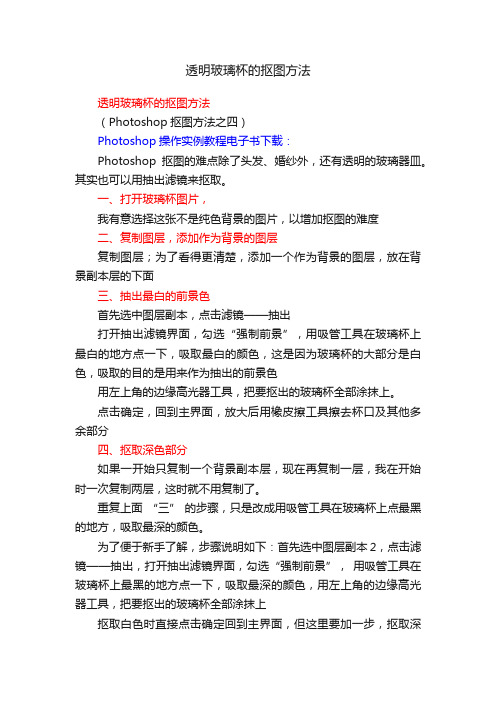
透明玻璃杯的抠图方法透明玻璃杯的抠图方法(Photoshop抠图方法之四)Photoshop操作实例教程电子书下载:Photoshop抠图的难点除了头发、婚纱外,还有透明的玻璃器皿。
其实也可以用抽出滤镜来抠取。
一、打开玻璃杯图片,我有意选择这张不是纯色背景的图片,以增加抠图的难度二、复制图层,添加作为背景的图层复制图层;为了看得更清楚,添加一个作为背景的图层,放在背景副本层的下面三、抽出最白的前景色首先选中图层副本,点击滤镜——抽出打开抽出滤镜界面,勾选“强制前景”,用吸管工具在玻璃杯上最白的地方点一下,吸取最白的颜色,这是因为玻璃杯的大部分是白色,吸取的目的是用来作为抽出的前景色用左上角的边缘高光器工具,把要抠出的玻璃杯全部涂抹上。
点击确定,回到主界面,放大后用橡皮擦工具擦去杯口及其他多余部分四、抠取深色部分如果一开始只复制一个背景副本层,现在再复制一层,我在开始时一次复制两层,这时就不用复制了。
重复上面“三” 的步骤,只是改成用吸管工具在玻璃杯上点最黑的地方,吸取最深的颜色。
为了便于新手了解,步骤说明如下:首先选中图层副本2,点击滤镜——抽出,打开抽出滤镜界面,勾选“强制前景”,用吸管工具在玻璃杯上最黑的地方点一下,吸取最深的颜色,用左上角的边缘高光器工具,把要抠出的玻璃杯全部涂抹上抠取白色时直接点击确定回到主界面,但这里要加一步,抠取深色时一定要预览一下,用清除工具擦去多余部分擦除完后回到主界面把抠图的两层前的大眼睛点开,看看效果,添加的背景层(图层1)当然也要打开,然后也用橡皮擦把边缘多余的部分擦掉。
为了好看,我把背景层改成渐变色最后的效果如果玻璃杯上有彩色花纹或图案,有几种颜色就要抽出几次。
比如上图的杯子上有黄色和绿色,你就要再用抽出滤镜做两次,一次将强制前景设为黄色,一次设成绿色。
在用边缘高光器工具涂抹时只要涂抹对应颜色部分就行了,没有黄色、绿色的地方不用涂抹,这样可以避免在其他地方也出现黄色或绿色,反而使图像颜色失真。
快速制作照片的玻璃瓶效果
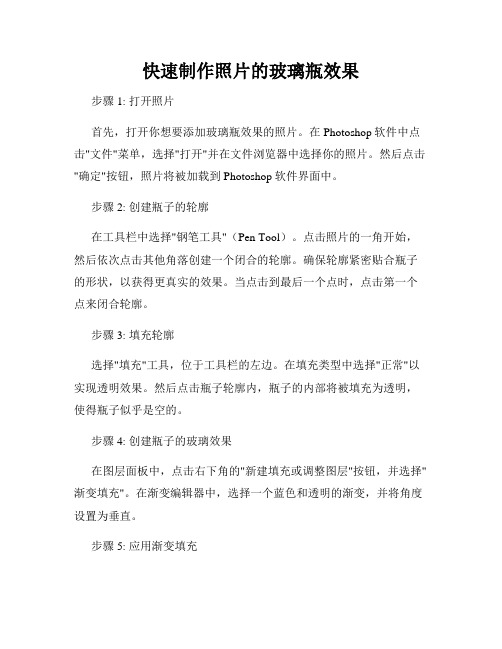
快速制作照片的玻璃瓶效果步骤1: 打开照片首先,打开你想要添加玻璃瓶效果的照片。
在Photoshop软件中点击"文件"菜单,选择"打开"并在文件浏览器中选择你的照片。
然后点击"确定"按钮,照片将被加载到Photoshop软件界面中。
步骤2: 创建瓶子的轮廓在工具栏中选择"钢笔工具"(Pen Tool)。
点击照片的一角开始,然后依次点击其他角落创建一个闭合的轮廓。
确保轮廓紧密贴合瓶子的形状,以获得更真实的效果。
当点击到最后一个点时,点击第一个点来闭合轮廓。
步骤3: 填充轮廓选择"填充"工具,位于工具栏的左边。
在填充类型中选择"正常"以实现透明效果。
然后点击瓶子轮廓内,瓶子的内部将被填充为透明,使得瓶子似乎是空的。
步骤4: 创建瓶子的玻璃效果在图层面板中,点击右下角的"新建填充或调整图层"按钮,并选择"渐变填充"。
在渐变编辑器中,选择一个蓝色和透明的渐变,并将角度设置为垂直。
步骤5: 应用渐变填充在瓶子的轮廓形状图层上,右键单击并选择"创建剪贴掩模"。
这将使渐变填充只应用到轮廓内的区域,而不是整个画布。
步骤6: 模糊渐变填充选择"模糊"工具,位于工具栏的右边。
确保选择一个大的模糊半径,并使用模糊工具轻轻涂抹瓶子内的渐变填充,以模拟真实的玻璃效果。
步骤7: 添加高光和阴影使用"画笔工具"(Brush Tool)在瓶子的顶部和底部创建白色和黑色的高光和阴影效果。
选择透明度较低的画笔,通过轻轻涂抹来创建逐渐消失的效果。
步骤8: 添加反射效果创建一个图层,并使用"渐变工具"(Gradient Tool)从上到下创建一个透明度较低的白色到透明的渐变。
然后将该图层的混合模式设置为"叠加",以创建玻璃瓶上的反射效果。
- 1、下载文档前请自行甄别文档内容的完整性,平台不提供额外的编辑、内容补充、找答案等附加服务。
- 2、"仅部分预览"的文档,不可在线预览部分如存在完整性等问题,可反馈申请退款(可完整预览的文档不适用该条件!)。
- 3、如文档侵犯您的权益,请联系客服反馈,我们会尽快为您处理(人工客服工作时间:9:00-18:30)。
制作photoshop透明水杯的方法
水罐和杯子是现成的背景图片,飞溅的水珠是我们做好后添加合成进去的。
所以制作的时候一定要注意色彩的协调。
下面我们给大家介绍一下photoshop透明水杯吧!
具体制作步骤如下:
一、新建一个100x100像素图像文件,背景为蓝色,注意参考一下合成图片的色彩,新建透明图层2,我们的操作主要是在图层2中进行,图层1是为了操作方便而设立的。
二、、用工具面板中的椭圆选框工具在图层2中选中一个圆形区域,如;;
三、选取工具面板画笔工具(画笔颜色选为白色,画笔大小13,不透明度100%)在选区的四周画上如;所示的线条。
四、将画笔的不透明度调节为50%,画上如;; 的线条。
五、最后做成的效果已经很象一颗水珠了,如;; 的线条。
六、选中图层2,按ctrl+A全选,拷贝图层2;然后新建一新的文件图层
1(请用文件菜单中的新建命令),大小为200x200,背景也涂成蓝色,这个图层也同样是作为参考用的;把原图层2中的水珠进行粘贴,多粘贴几个,并调节好大小。
效果如;; 。
